标签:dcom 溢出 event dir sync header vba exe 耦合
此文前端框架使用 rax,全篇代码暂未开源(待开源)
原文链接地址:Nealyang/PersonalBlog
貌似在面试中,你如果设计一个 react/vue 组件,貌似已经是司空见惯的问题了。本文不是理论片,更多的是自己的一步步思考和实践。文中会有很多笔者的思考过程,欢迎评论区多多交流和讨论。
从需求讨论、技术方案探讨到编码、到最终的测试,经历过了很多次的脑暴,也遇到过非常多的坑,其中有可能跟业务有关、也有可能跟框架有关,基于这些坑,又讨论了很多解决方案和非常 hack(歪门邪道)的对策。但是随着时间的推移,再回头看看当时的 hack 代码,很多都不太记得为什么这么写了,所以这里简单记录下,Filter 组件的开发过程。以便后面查询,更希望能大家一起探讨,以求得更优质的代码架构和实现思路。
由于代码编写使用基于底层 weex 的 rax 框架,所以有些坑,或许对于正在使用 react 或者 vue 的你并不会遇到,可以直接忽略
Filter,已经常见的不可再常见的组件了,顾名思义,就是个筛选过滤器。我们先看看现有 app 上的一些 filter 展现 形式。既然做组件,我们就需要它足够的通用,足够的易于扩展。
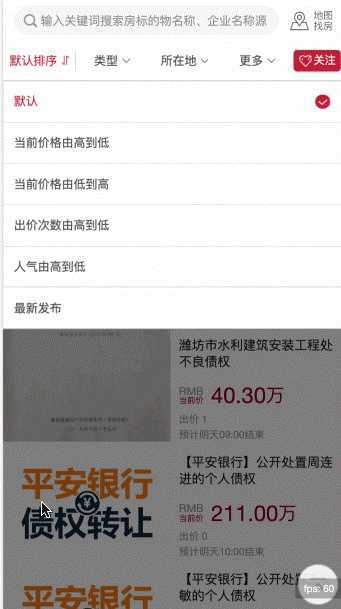
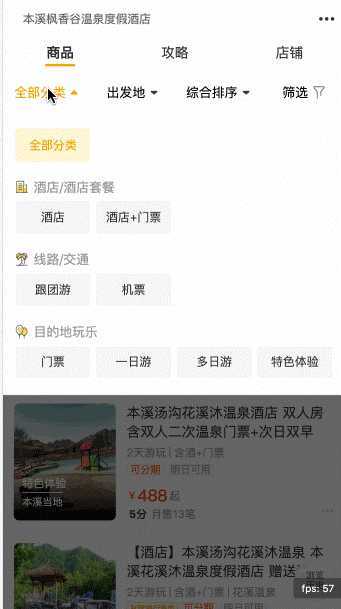
在说 Filter 的业务特征之前,我们先约束下每一部分的命名,以便于你更好的阅读此文:
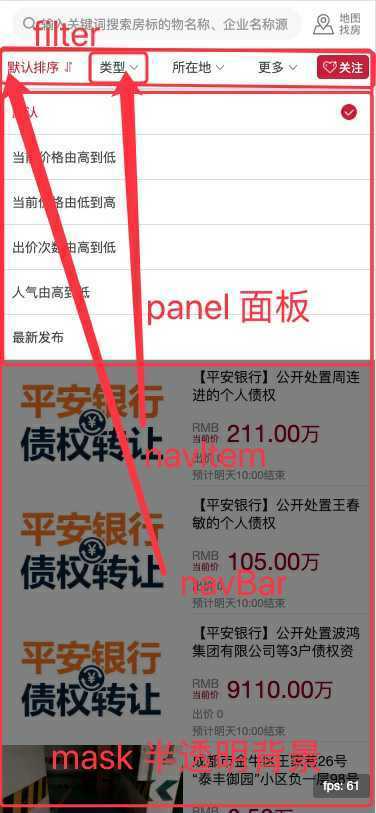
上面分别是拍卖和飞猪的 filter 页面,从这两个页面中,我们大概可以总结出关于 Filter 的一下几点业务画像:
由于 rax 1.0 ts+hooks 开源版本还在开发中,所以仓库链接暂时就不放上了
效果图:
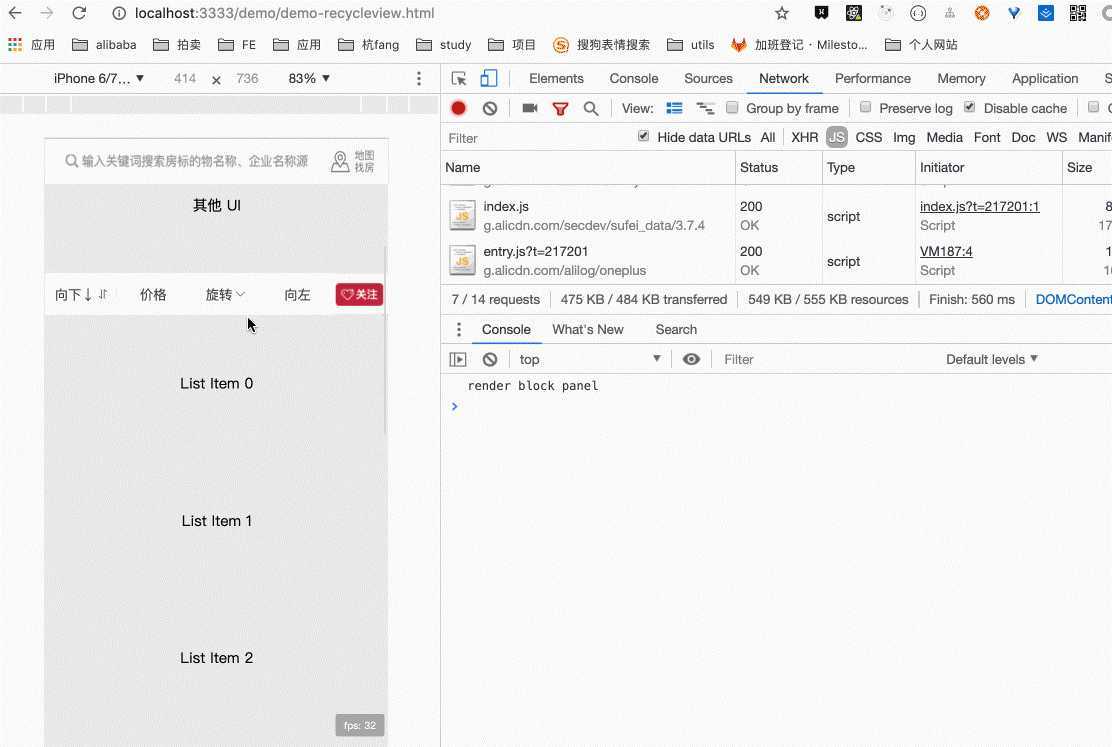
console 处可见抛出的查询参数
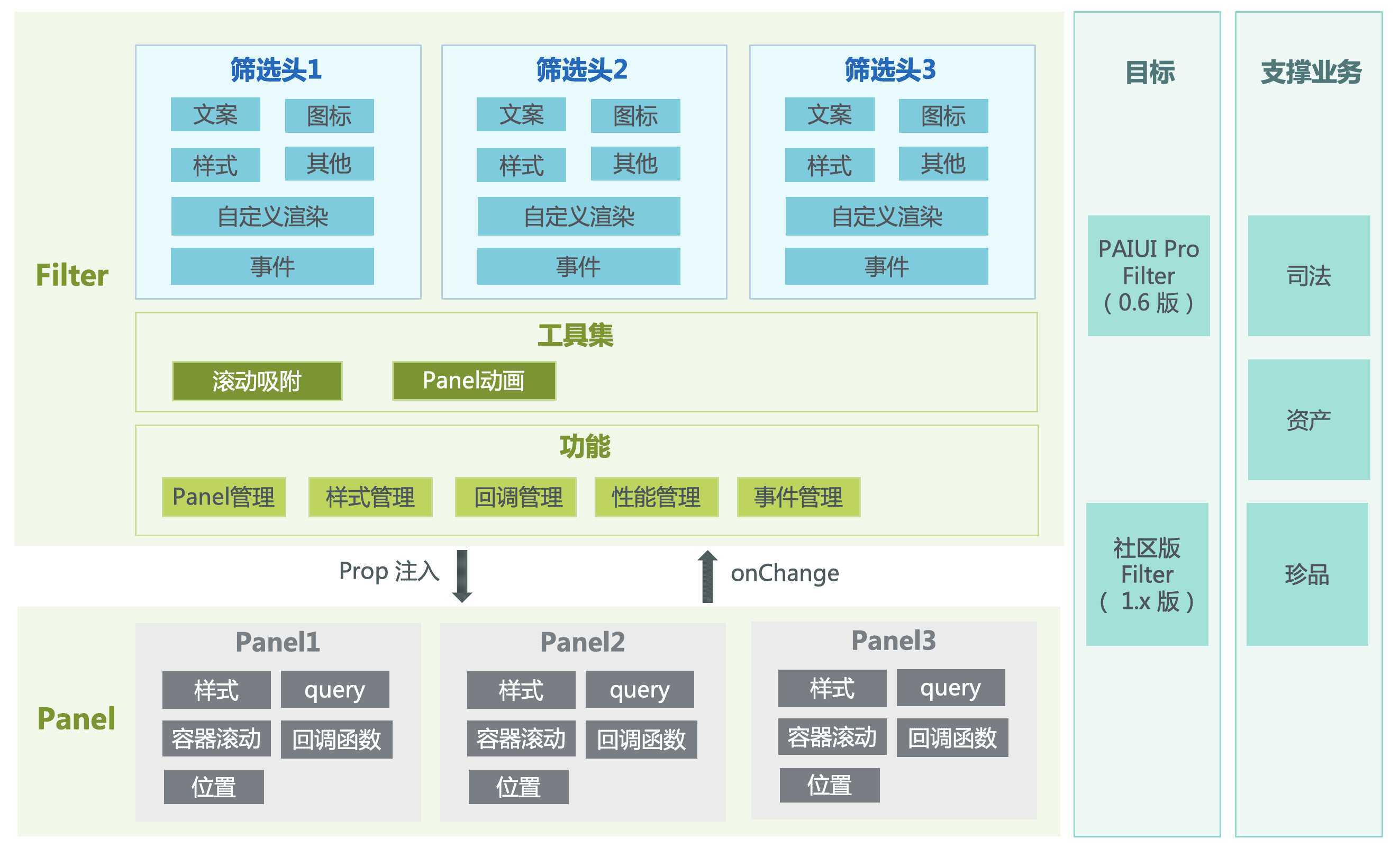
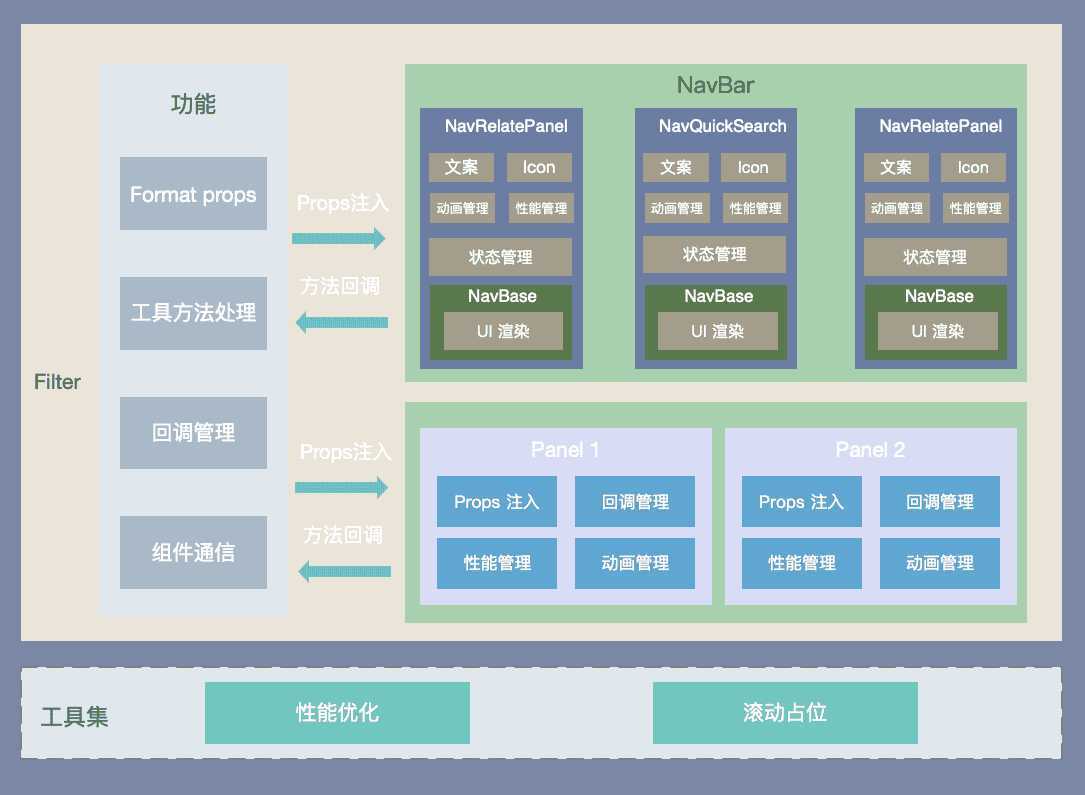
src
├─ Filter.js //Filter 最外层父容器
├─ constant.js //项目代码常量定义
├─ index.js //入口文件
├─ navbar // navBar 文件夹
│ ├─ NavBase.js //navBar 基类 NavQuickSearch 和 NavRelatePanel 父类
│ ├─ NavQuickSearch.js // 快速搜索(无 panel)的 navBar
│ ├─ NavRelatePanel.js // 带有 panel 的 navBar
│ └─ index.js // 导出文件
├─ panel
│ └─ index.js // panel 面板组件代码
└─ style.jsRelatePanel:筛选项关联Panel型,即筛选头和 Panel 是一对一关系,点击筛选头展示 PanelQuickSearch:筛选项快速搜索排序型,即筛选头没有对应 Panel,点击筛选头直接触发搜索PureUI:纯 UI占位类型,即纯 UI 放置,不涉及搜索,比如订阅按钮场景onChange(params)回调函数来触发rax-pui-list-select,列表选择业务面板rax-pui-location-select,省市区级联选择业务面板rax-pui-multi-selection-panel,多选业务面板,查看组件使用文档这里指的是 Filter 的功能 Feature,跟上文提及的 Filter 组件功能可能并不能完全覆盖,但是我们提供解决方案,组件的设计始终秉持着不侵入业务的原则,所有与业务相关均给予配置入口。
import Filter from 'rax-pui-filter';
render(
<Filter
navConfig={[]}
onChange={()=>{}}>
<Filter.Panel>
<业务组件1 />
</Filter.Panel>
<Filter.Panel>
<业务组件2 />
</Filter.Panel>
</Filter>
);
何为业务功能何为组件功能,这个需要具体的探讨,其实也没有严格意义上的区分。说白了,就是你买个手机,他都会送你充电器。但是。。。为什么很多手机也送手机壳(小米、华为、荣耀)但是 iPhone 却不送呢?所以到底是不是标配?
对于我们这个组件,简而言之:我们能做到的,我们都做!但是其中我们还是梳理出某些功能还是数据业务功能:
换言之,Filter 里面任何功能都可以说为业务功能。但是我们需要提供 80%业务都需要的功能封装作为 Filter 的 Future。这就是我们的目的。
根据上面的业务功能和组件功能的区分,我们就知道在使用 Filter 的时候,你应该给我传递什么配置,以及什么方法。
| 参数 | 说明 | 类型 | 默认值(是否必填) |
|---|---|---|---|
| navConfig | 筛选头配置, 点击查看详细配置项 效果图 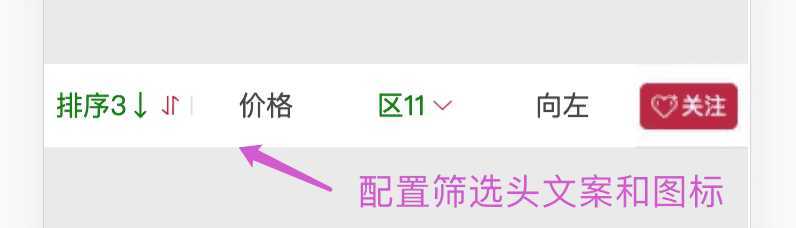 |
Array<Object> | - (必填) |
| offsetTop | Filter组件展开面板状态下距离页面顶部的高度,有两种状态:固定位置和跟随页面滚动吸附置顶 固定位置 状态下距离页面顶部的高度 跟随页面滚动吸附置顶: 状态下距离页面顶部的高度 效果图 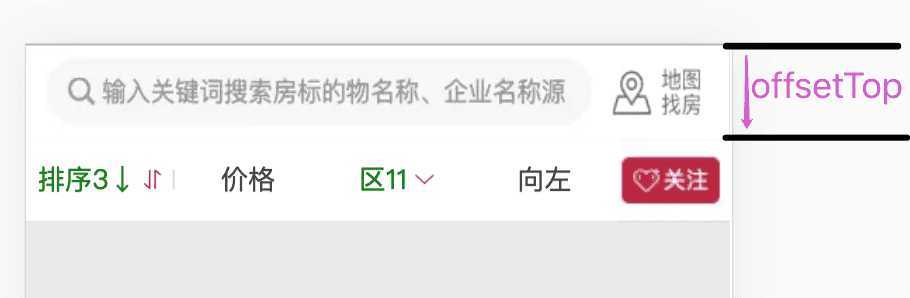 |
Number | 0 |
| styles | 配置样式,Filter中所有样式都可使用styles集合对象来配置覆盖styles 格式 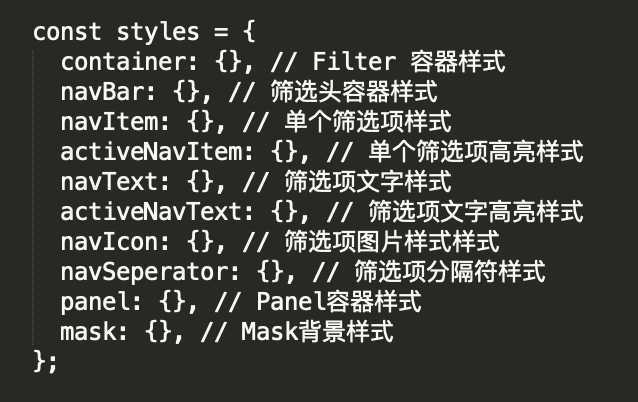 |
Object | {} |
| getStickyRef | 获取 Sticky 节点的 ref 实例,用于滚动吸附场景,内部配合 pm-app-plus 容器组件点击 Filter 时自动吸附置顶示例图 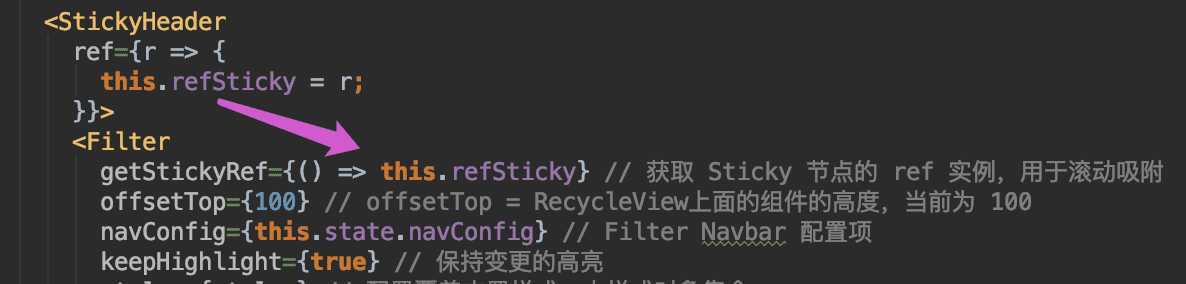 |
Function | |
| keepHighlight | 筛选条件改变后是否需要在筛选头保持高亮 效果图 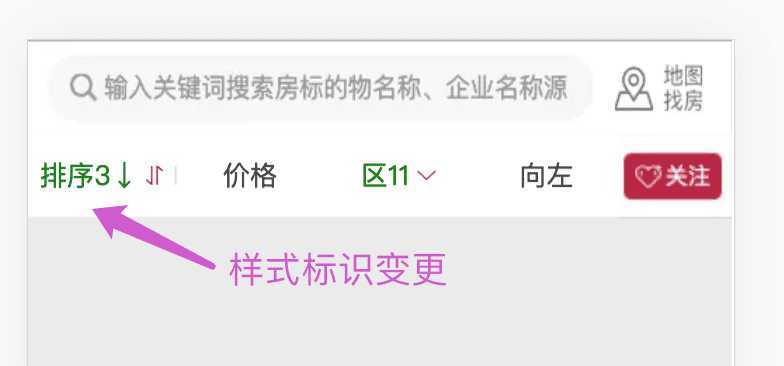 |
Boolean | false |
| clickMaskClosable | 开启 mask 背景的点击隐藏 | Boolean | true |
| onChange | Filter 搜索变更回调函数 签名: Function(params:Object,index:Number, urlQuery: Object) => void 参数: params: Object 搜索参数index:Number 触发搜索的 Panel 搜索urlQuery:Object URL query 对象 |
Function | |
| onPanelVisibleChange | Panel 显示隐藏回调函数 签名: Function({ visible:Boolean, triggerIndex:Number, triggerType:String }) => void 参数: visible:Boolean 显示隐藏标志量 triggerIndex:Number触发的筛选项索引值 triggerType:String 触发类型 triggerType详解 包含三种触发类型 Navbar:来自筛选头的点击触发Mask:来自背景层的点击触发Panel:来自Panel 的 onChange 回调触发 |
Function |
筛选项类型 type
RelatePanel:筛选项关联Panel型,即筛选头和 Panel 是一对一关系,点击筛选头展示 PanelQuickSearch:筛选项快速搜索排序型,即筛选头没有对应 Panel,点击筛选头直接触发搜索PureUI:纯 UI占位类型,即纯 UI 放置,不涉及搜索,比如订阅按钮场景注意 如果 navConfig 内置的UI参数不满足您的需求,请使用renderItem自定义渲染函数来控制筛选头 UI
| 参数 | 说明 | 类型 | 默认值(是否必填) |
|---|---|---|---|
| type | 筛选项类型 三种类型 RelatePanel: 筛选项关联数据面板类型QuickSearch: 筛选项快速搜索排序类型PureUI: 纯 UI占位类型 |
String | ‘RelatePanel‘ |
| text 注意 RelatePanel类型生效 |
筛选头显示文案 文字溢出用 ...展示 |
String | - (必填) |
| icons 注意 RelatePanel类型生效 |
筛选头 icon:normal 正常态 和 active 激活态 图标 数据格式 Object类型 :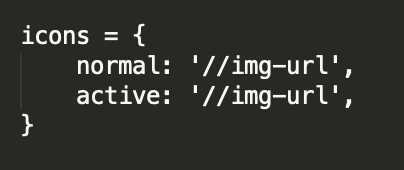 String类型 : 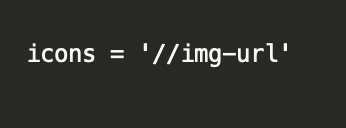 效果图 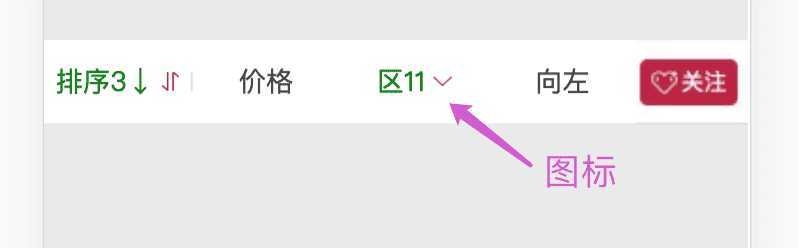 |
Object or String | - |
| options 注意 QuickSearch类型生效 |
快速搜索排序类型的数据源 数据格式 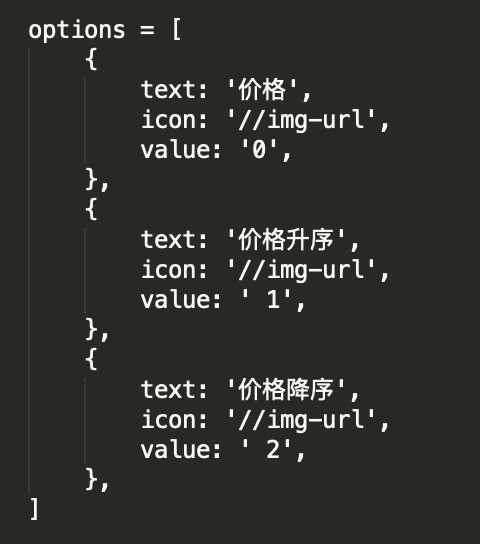 |
Array | (必填) |
| optionsIndex 注意 QuickSearch类型生效 |
快速搜索排序类型默认选中的索引 | String | 0 |
| optionsKey 注意 QuickSearch类型生效 |
指定快速搜索排序对应的搜索 key,用到 onChange 回调中 | String | 不提供默认使用当前筛选项的索引 |
| formatText | 文案格式化函数 签名: Function(text:String) => text 参数: text: String 筛选头文案 |
Function | (text)=>text |
| disabled | 禁用筛选头点击 | Boolean | true |
| hasSeperator | 是否展示右侧分隔符 效果图 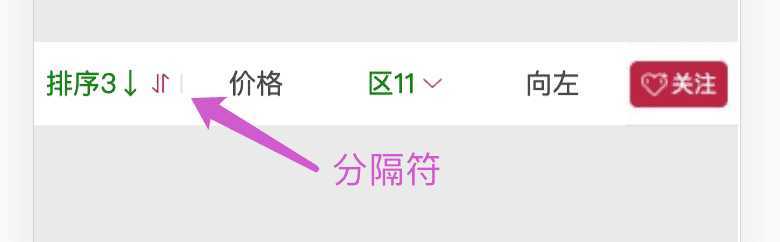 |
Boolean | false |
| hasPanel | 当前筛选头是否有对应的 panel | Boolean | true |
| renderItem | 自定义渲染 注意 提供的配置项无法满足你的 UI 需求时使用 签名: Function(isActive:Boolean, this:Element) => Element 参数: isActive:Boolean 筛选头是否为激活状态this:Element 筛选头this实例 |
Function | - |
| animation | 动画配置,采用内置的动画 参数说明 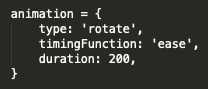 注意 目前只内置了一种 rotate动画类型 |
Object | |
| animationHook | 用户自定义动画的钩子函数,内置动画无法满足需求时使用 签名: Function(refImg:Element, isActive:Boolean) => text 参数: refImg:Element 筛选头图标的 ref 实例 isActive:Boolean 筛选头是否为激活状态 |
Function | - |
| 参数 | 说明 | 类型 | 默认值(是否必填) |
|---|---|---|---|
| styles | 配置样式 Filter中所有样式都可使用 styles集合对象来配置覆盖 |
Object | {} |
| displayMode | Panel 展现形式:全屏、下拉 参数说明 全屏: Fullscreen下拉: Dropdown |
String | ‘Dropdown‘ |
| noAnimation | 禁止动画 | Boolean | true |
| highPerformance | 内部通过 Panel 的显示隐藏控制 panel 的 render 次数,避免不必要的 render,高性能模式下,只会在 Panel 展示 或者 展示隐藏状态变化时才会重新 render | Boolean | true |
| animation | Panel 展示动画配置,内置上下左右动画 参数说明 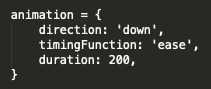 direction 控制动画方向,分别有 up、down、left、right |
Object |
navConfig: [
{
type: 'RelatePanel', // type可以不提供,默认值为'RelatePanel'
text: '向下', // 配置筛选头文案
icons: {
// 配置 icon,分为正常形态和点击选中形态
normal: '//gw.alicdn.com/tfs/TB1a7BSeY9YBuNjy0FgXXcxcXXa-27-30.png',
active: '//gw.alicdn.com/tfs/TB1NDpme9CWBuNjy0FhXXb6EVXa-27-30.png',
},
hasSeperator: true, // 展示竖线分隔符
formatText: text => text + '↓', // 筛选文案的格式化函数
},
{
type: 'QuickSearch',
optionsIndex: 0,
optionsKey: 'price',
options: [
// 快速排序列表
{
text: '价格',
icon: '',
value: '0',
},
{
text: '升序',
icon: '//gw.alicdn.com/tfs/TB1PuVHXeL2gK0jSZFmXXc7iXXa-20-20.png',
value: '1',
},
{
text: '降序',
icon: '//gw.alicdn.com/tfs/TB1a7BSeY9YBuNjy0FgXXcxcXXa-27-30.png',
value: '2',
},
],
},
{
type: 'RelatePanel', // type可以不提供,默认值为'RelatePanel'
text: '旋转',
icons: {
// 配置 icon,分为正常形态和点击选中形态
normal: '//gw.alicdn.com/tfs/TB1PuVHXeL2gK0jSZFmXXc7iXXa-20-20.png',
active: '//gw.alicdn.com/tfs/TB1l4lIXhv1gK0jSZFFXXb0sXXa-20-20.png',
},
animation: { type: 'rotate' }, // 配置动画点击后旋转图片,默认没有动画
},
{
type: 'RelatePanel', // type可以不提供,默认值为'RelatePanel'
text: '向左',
},
{
type: 'PureUI',
text: '订阅',
renderItem: () => {
// 渲染自定义的 UI
return (
<Image
style={{
width: 120,
height: 92,
}}
source={{ uri: 'https://gw.alicdn.com/tfs/TB1eubQakL0gK0jSZFAXXcA9pXa-60-45.png' }}
/>
);
},
},
]
// ...
<Filter
offsetTop={100} // offsetTop = RecycleView上面的组件的高度,当前为 100
navConfig={this.state.navConfig} // Filter Navbar 配置项
keepHighlight={true} // 保持变更的高亮
styles={styles} // 配置覆盖内置样式,大样式对象集合
onChange={this.handleSearchChange}
// Panel 面板显示隐藏变更事件
onPanelVisibleChange={this.handlePanelVisibleChange}>
<Panel highPerformance={true}>
<ListSelect {...this.state.data1} />
</Panel>
<Panel>
<LocationSelect {...this.state.data2} />
</Panel>
<Panel
displayMode={'Fullscreen'} // 配置 Panel 全屏展示,默认为下拉展示
animation={{
// 动画配置
timingFunction: 'cubic-bezier(0.22, 0.61, 0.36, 1)',
duration: 200,
direction: 'left', // 动画方向:从右往左方向滑出
}}>
<MultiSelect {...this.state.data3} />
</Panel>
</Filter>代码运行效果图如上截图。下面,简单说下代码的实现。
开源版本(Ts+hooks+lerna)还未公布,所以目前还是采用 rax 0.x 的版本编写的代码。这里只做,有坑的地方代码处理讲解。欢迎各位大佬评论留出各位想法
先从 render 方法看起
render() {
const { style = {}, styles = {}, navConfig, keepHighlight } = this.props;
const { windowHeight, activeIndex } = this.state;
if (!windowHeight) return null;
return (
<View style={[defaultStyle.container, styles.container, style]}>
{this.renderPanels()}
<Navbar
ref={r => {
this.refNavbar = r;
}}
navConfig={navConfig}
styles={styles}
keepHighlight={keepHighlight}
activeIndex={activeIndex}
onNavbarPress={this.handleNavbarPress}
onChange={this.handleSearchChange}
/>
</View>
);
}获取一些基本配置,以及 windowHeight(屏幕高度)和 activeIndex(当前第几个item 处于 active 状态(被点开))。
之所以我们的 renderPanels 写在 NavBar 上面,是因为在 weex 中,zIndex 是不生效的。若想 A 元素在 B 元素上面,则 render 的时候,A 必须在 B 后面。这样写是为了 panel 面板展开的下拉动画,看起来是从 navBar 下面出来的。
renderPanel 方法就是渲染对应的 panel
/**
* 渲染 Panel
*/
renderPanels = () => {
const { activeIndex, windowHeight } = this.state;
let { children } = this.props;
if (!Array.isArray(children)) {
children = [children];
}
let index = 0;
return children.map(child => {
let panelChild = null;
let hasPanel = this.panelIndexes[index];
if (!hasPanel) {
index++;
}
if (!this.panelManager[index]) {
this.panelManager[index] = {};
}
let injectProps = {
index,
visible: activeIndex === index,
windowHeight,
filterBarHeight: this.filterBarHeight,
maxHeight: this.filterPanelMaxHeight,
shouldInitialRender: this.panelManager[index].shouldInitialRender,
onChange: this.handleSearchChange.bind(this, index),
onNavTextChange: this.handleNavTextChange.bind(this, index),
onHidePanel: this.setPanelVisible.bind(this, false, index),
onMaskClick: this.handleMaskClick,
disableNavbarClick: this.disableNavbarClick,
};
if (child.type !== Panel) {
panelChild = <Panel {...injectProps}>{child}</Panel>;
} else {
panelChild = cloneElement(child, injectProps);
}
index++;
return panelChild;
});
};准确的说,这是一个 HOC,我们将代理、翻译传给 Filter 的影响或者 panel 面板需要使用的 props 传递给 Panel 面板。比如 onChange 回调,或者面板隐藏的回调以及当前哪一个 panel 需要展开等。
由于 Panel 的面板复杂度我们未知。为了避免不断的展开和收齐不必要的 render,我们采用 transform的方式,将面板不需要显示的面板移除屏幕外,需要展示的在移入到屏幕内部。具体可见 Panel 的render return
return (
<View
ref={r => {
this.refPanelContainer = r;
}}
style={[
defaultStyle.panel,
styles.panel,
this.panelContainerStyle,
{
transform: `translateX(-${this.containerTransformDes})`,
opacity: 0,
},
]}>
<View
ref="mask"
style={[
defaultStyle.mask,
styles.mask,
showStyle,
isWeb ? { top: 0, zIndex: -1 } : { top: 0 },
]}
onClick={this.handleMaskClick}
onTouchMove={this.handleMaskTouchMove}
/>
{cloneElement(child, injectProps)}
</View>
);注意: Panel 面板的坑远不止这些,比如,我们都知道,render 是最消耗页面性能的,而页面初始化进来,面板名没有展示出来(此时面板 Panel 在屏幕外),那么是否需要走 Panel 面板的 render 呢?但是目前的这种写法,Panel 组件的生命周期是会都走到的。但是如果遇到 Panel 里面需要请求数据,然后页面 url 里查询参数有 locationId=123 ,navItem 需要展示对应的地理位置.如果不渲染 Panel 如何根据 id 拿到对应的地名传递给 navItem 去展示?对,我们可以拦截 Panel 面板的 render 方法,让 Panel render null,然后别的生命周期照样运行。但是,如果 render 中用户有对 ref 的使用,那么就可能会造成难以排查的 bug。
所以最终,为了提高页面的可交互率但是又不影响页面需求的情况下,我们提供了一个可选的工具:Performance HOC 。 注意,是可选。
export default function performance(Comp) {
return class Performance extends Comp {
static displayName = `Performance(${Comp.displayName})`;
render() {
const { shouldInitialRender } = this.props.panelAttributes;
if (shouldInitialRender) {
return super.render();
} else {
return <View />;
}
}
};
}通过配置Panel 的 shouldInitialRender 属性来告诉我,是否第一次进来,拦截 render。
当然,Panel 也有很多别的坑,比如,现在 Panel 为了重复 render,将 Panel 移除屏幕外,那么,动画从上而下展开设置初始动画闪屏如何处理?
Filter 的代码就是初始化、format、检查校验各种传参,以及 Panel 和 NavBar 通信中转 比如 format、比如 handleNavbarPress
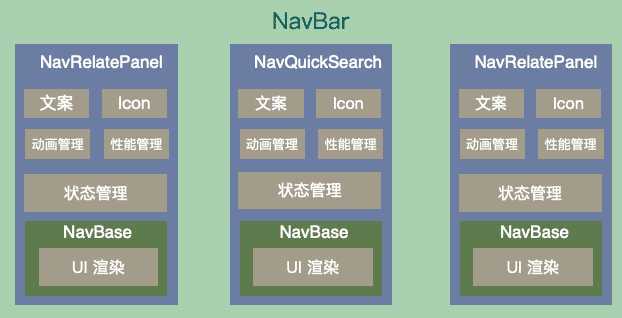
从架构图中大概可以看出,NavBar 中通过不同的配置,展示不同的 NavBarItem 的类型,NavQuickSearch,NavRelatePanel
这里需要注意的是: NavBar 的数据是通过 Filter props 传入的,如果状态放到 Filter 也就是 NavBar 的父组件管理的话,会导致 Panel 组件不必要的渲染(虽然已经提供 Panel 层的 shouldComponentUpdate 的配置参数),同时也是为了组件设计的高内聚、低耦合,我们将传入的 props 封装到 NavBar 的 state 中,自己管理状态。
constructor(props) {
super(props);
const navConfig = formatNavConfig(props.navConfig);
this.state = {
navConfig,
};
}
// 这里我们提供内部的 formatNavConfig 方法,具体内容根据不同组件业务需求不同代码逻辑不同,这里就不展开说明了
NavBar 中还需要注意的就是被动更新:Panel 层点击后,NavBar 上文字的更新,因为这里我们利用父组件来进行 Panel 和 NavBar 的通信
//Filter.js 调用 NavBar 的方法
/**
* 更新 Navbar 文案
*/
handleNavTextChange = (index, navText, isChange = true) => {
// Navbar 的 render 抽离到内部处理,可以减少一次 Filter.Panel 的额外 render
this.asyncTask(() => {
this.refNavbar.updateOptions(index, navText, isChange);
});
};
//NavBar.js 提供给 Filter.js 调用的 updateOptions
/**
* 更新 navConfig,Filter 组件调用
* 异步 setState 规避 rax 框架 bug: 用户在 componentDidMount 函数中调用中 this.props.onChange 回调
* 重现Code:https://jsplayground.taobao.org/raxplayground/cefec50a-dfe5-4e77-a29a-af2bbfcfcda3
* @param index
* @param text
* @param isChange
*/
updateOptions = (index, text, isChange = true) => {
setTimeout(() => {
const { navConfig } = this.state;
this.setState({
navConfig: navConfig.map((item, i) => {
if (index === i) {
return {
...item,
text,
isChange,
};
}
return item;
}),
});
}, 0);
};最后 NavBar 中的 item 分为 快速搜索和带有 panel 的 NavBarItem两种,但是对于其公共功能,比如渲染的 UI 逻辑等,这里我们采用的方法是抽离 NavBase 组件,供给 NavQuickSearch 和 NavRelatePanel 调用:
renderDefaultItem = ({ text, icons, active }) => {
const { formatText, hasSeperator, length, keepHighlight, isChange } = this.props;
const hasChange = keepHighlight && isChange;
const iconWidth = icons ? this.getStyle('navIcon').width || 18 : 0;
return [
<Text
numberOfLines={1}
style={[
this.getStyle('navText'),
ifElse(active || hasChange, this.getStyle('activeNavText')),
{ maxWidth: 750 / length - iconWidth },
]}>
{ifElse(is('Function')(formatText), formatText(text), text)}
</Text>,
ifElse(
icons,
<Image
ref={r => {
this.refImg = r;
}}
style={this.getStyle('navIcon')}
source={{
uri: ifElse(active || hasChange, icons && icons.active, icons && icons.normal),
}}
/>,
null,
),
ifElse(hasSeperator, <View style={this.navSeperatorStyle} />),
];
}; export default class NavRelatePanel extends NavBase {
static displayName = 'NavRelatePanel';
handleClick = () => {
const { disabled, onNavbarPress } = this.props;
if (disabled) return false;
onNavbarPress(NAV_TYPE.RelatePanel);
};
render() {
const { renderItem, active, text, icons } = this.props;
return (
<View
style={[this.getStyle('navItem'), ifElse(active, this.getStyle('activeNavItem'))]}
onClick={this.handleClick}>
{ifElse(
is('Function')(renderItem),
renderItem && renderItem({ active, instance: this }),
this.renderDefaultItem({ text, icons, active }),
)}
</View>
);
}
}Panel 的核心功能是对用户定义的 Panel.child 进行基本的功能添加,比如背景 mask 遮罩、动画时机的处理.
Panel 的使用:
<Panel
displayMode={'Fullscreen'} // 配置 Panel 全屏展示,默认为下拉展示
animation={{
// 动画配置
timingFunction: 'cubic-bezier(0.22, 0.61, 0.36, 1)',
duration: 200,
direction: 'left', // 动画方向:从右往左方向滑出
}}>
<MultiSelect {...this.state.data3} />
</Panel>我们提供基础的动画配置,但是同时,也提供动画的 functionHook,这些都取决于动画的触发时机
get animationConfig() {
const { animation } = this.props;
if (!animation || !is('Object')(animation)) {
return PANEL_ANIMATION_CONFIG;
}
return Object.assign({}, PANEL_ANIMATION_CONFIG, animation);
}
// ...
/**
* 执行动画
* @param nextProps
*/
componentWillReceiveProps(nextProps) {
if (nextProps.visible !== this.props.visible) {
if (nextProps.visible) {
setNativeProps(findDOMNode(this.refPanelContainer), {
style: {
transform: `translateX(-${rem2px(750)})`,
},
});
this.props.disableNavbarClick(true);
this.enterAnimate(this.currentChildref, () => {
this.props.disableNavbarClick(false);
});
this.handleMaskAnimate(true);
} else {
this.handleMaskAnimate(false);
this.props.disableNavbarClick(true);
this.leaveAnimate(this.currentChildref, () => {
this.props.disableNavbarClick(false);
setNativeProps(findDOMNode(this.refPanelContainer), {
style: {
transform: 'translateX(0)',
},
});
});
}
}
}由于动画的执行需要时间,所以这个时间段,我们应该给 Filter 中的 NavBar 加锁 ,锁的概念也同样提供给用户,毕竟业务逻辑我们是不会侵入的,在上一次的搜索没有结果返回时候,应该给 NavBar 加锁,禁止再次点击(虽然用户可以再 onchange 回调函数中处理,但是作为组件,同样应该考虑并且提供这个能力),同样对于动画也是如此,在该动画正在执行的时候,应该禁止 NavBar 的再次点击。上面的动画配置效果如下:
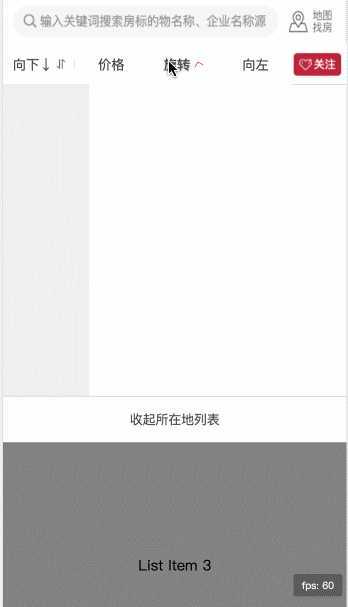
Panel 中还有核心的处理或许就是关于动画时机的处理。比如在触发动画前,我们需要设置动画初始状态,但是如若如下写法,会出现 Panel 闪动的现象,毕竟我们通过第二次的事件轮训回来才执行初始化,所以这里,如果用户配置启动动画,那么我们需要在 Panel 的最外层添加一个可见的 flag:默认进来 opacity 设置为 0,当动画初始状态设置完毕后,在将最外层容器的 opacity 设置为 1,其实 Panel 还是闪了一下,只是你看不到而已。
// 设置动画初始样式
setTimeout(() => {
setNativeProps(node, {
style: {
transform: !visible ? 'translate(0, 0)' : v,
},
});
}, 0);
// 执行动画
setTimeout(() => {
transition(
node,
{
transform: visible ? 'translate(0, 0)' : v,
},
{
timingFunction: timingFunction,
duration: duration,
delay: 0,
},
cb,
);
}, 50);设置动画初始化样式中添加:
setNativeProps(findDOMNode(this.refPanelContainer), {
style: {
opacity: 1,
},
});Filter 的组件看似简单,但是如果想写一个市场上较为通用和广泛的 Filter 组件,不仅仅是组件的颗粒度、耦合度和性能需要考虑,更多的是其中还是有太多的业务逻辑需要去思考。对于目前的初版(还未修改成正式开源版),已经基本涵盖了目前我们能够想到的业务场景,也已经有相关业务落地使用。
当然,对于如果是直接放到业务中使用而不作为开源组件的话,我们可已经 Panel下的 child 通过 renderPortal 降低层级,通过 EventBus 或者 redux、mobx 等管理数据状态。那样会让整个代码逻辑看起来清晰很多。但是为了降低bundle 大小,我们尽可能的减少通用包的使用以及第三方插件的依赖。
关于文章中没有提及的想法或者对于这些Filter业务需求(坑)你有更好的处理方法和想法都欢迎在评论区交流~
关注公众号: 【全栈前端精选】 每日获取好文推荐。
公众号内回复 【1】,加入全栈前端学习群,一起交流。

标签:dcom 溢出 event dir sync header vba exe 耦合
原文地址:https://www.cnblogs.com/Nealyang/p/11596943.html